スポンサーリンク
「Excelファイルにパスワードを設定したい!」
「パスワードを知ってる人しかExcelファイルを開けないようにしたい!」
↑ってこと、ありますよね。
今回、Excelファイルにパスワードを設定する方法を紹介します。
Contents
パスワードを使用して暗号化
「ファイル」タブをクリックします。
「情報」→「ブックの保護」→「パスワードを使用して暗号化」を選択します。
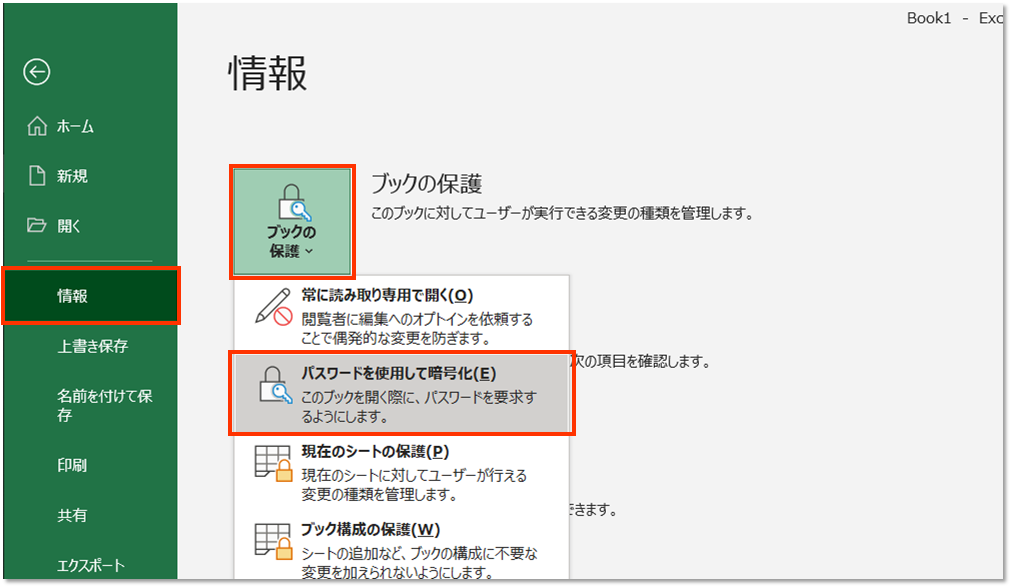
「ドキュメントの暗号化」が開きますので、パスワードを設定します。
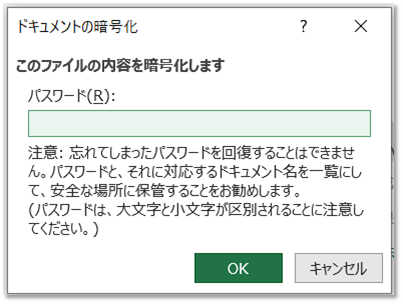
パスワードの再入力を行い、「OK」をクリックします。
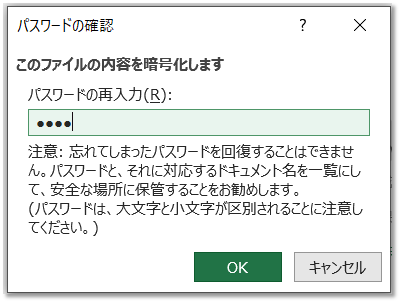
ブックが保護されました。
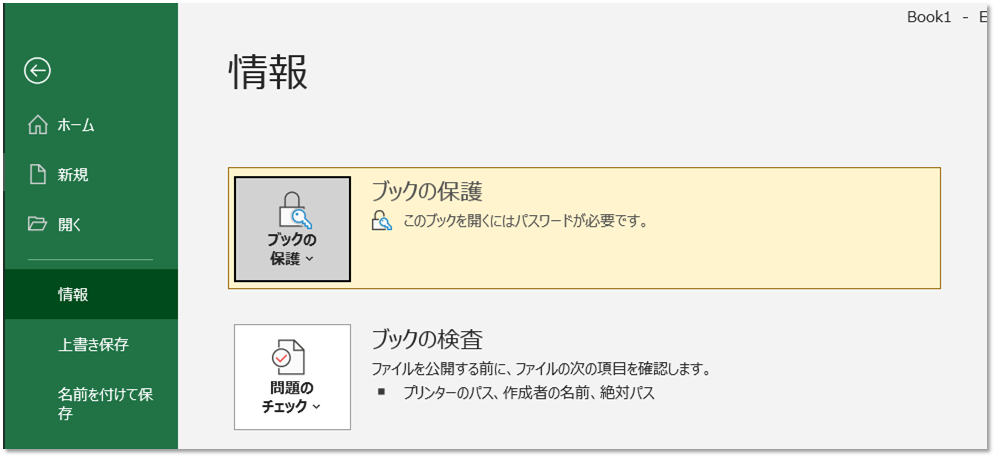
Excelファイルを開くとき、パスワード入力が要求されます。
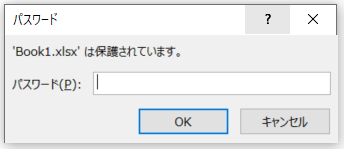
間違ったパスワードを入力すると、警告が開きます。

大文字・小文字が区別されますので、確認しましょう。
パスワード設定の注意点
ただし、パスワードを設定する際には注意点があります。
以下、Microsoft公式サイトからの引用です。
警告:
- パスワードを忘れてしまった場合、Microsoft はそれを回復することができないので、簡単には忘れないパスワードを使用するようにします。
- 使用するパスワードの長さ、文字、数については制限はありませんが、大文字と小文字は区別されます。
- クレジット カード番号などの機密情報を含むパスワードで保護されたファイルの配布が必ずしも安全であるとは限りません。
- 他のユーザーとファイルまたはパスワードを共有する場合は注意してください。 パスワードが意図しないユーザーの手に渡る危険性はまだあります。 パスワードでファイルをロックしても、必ずしも悪意のあるユーザーからファイルを保護できるとは限らないことに注意してください。
要は、
- パスワードを忘れるな
- 大文字・小文字は区別される
- クレジットカード番号を使うな
- 共有するときは気をつけろ
ってことですね。
まとめ
いかがでしたでしょうか。
Excelファイルにパスワードを設定する方法を紹介しました。
ぜひ、使ってみてください。
注意点もあるので気を付けましょう。
おすすめのExcel本はこちら。















